「いつまでショートカットで作業してんの?」まさに、そういうことを言わされそうなiOSアプリをご紹介します。
パソコンの作業で、より早く作業をするために「ショートカット」を多用している人がいると思います。ショートカットは作業の数が多ければ多いほど覚える数も増えてくる。そんなショートカットをアプリで管理して、1タップで実現してくれるアプリが有る。
それが今回ご紹介する「Quadro」です。
パソコンのアプリ(プログラム)の起動はもちろん、アプリごとのショートカットもすべてiPhoneやiPadから行える恐ろしく素晴らしいアプリです。
パソコンの作業を円滑にするアプリQuadro
正直、Quadorのコンセプト動画を見ても全くピンと来ませんでしたが、使ってみて素晴らしいものだと感じた。
- アプリの起動ショートカット
- アプリ内で使えるショートカット
- システム的な操作(再起動などの命令)
- URLスキーム
やれることはたったこれだけなのですが、これだけ出来れば、めちゃくちゃ色々な作業が出来てしまうことにお気付きだろうか?
Quadroは、マジで凄い。ワークフロー系アプリでこんなに細かく設定できるのは素晴らしい。すごいと気付いた人はもう次の瞬間にダウンロードしちゃっているだろう。
Quadroのダウンロード
Quadroに必要なものは、iOSアプリと、パソコン(Mac、Windows)用のアプリが必要です。
Downloads - Quadro[関連]
まずコレらをインストールして起動する。ただそれだけ。そうすればもう使い方が直感的にわかる。
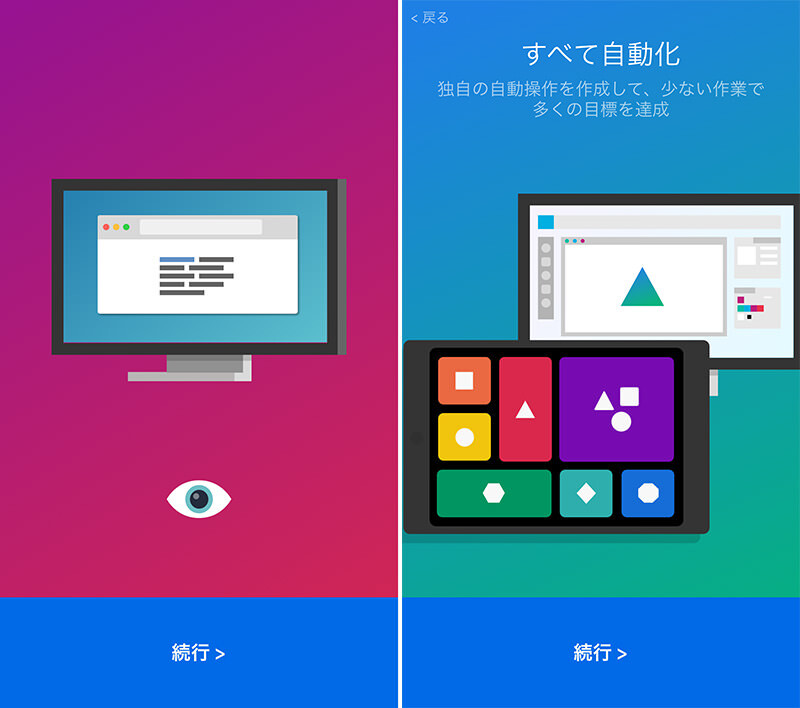
Quadroアプリの説明画面。「すべて自動化」とは、「○○をやったあとに△△の作業をする」といったころも設定で簡単にできてしまうのです。しかもソレは無限大。「必要なアプリを全部開きつつ、Evernoteの同期をする」とかも可能です。
Quadroでは「Pad」とよばれるフローを作成して配置していく。「Pad」には作業の流れを選んで設定するのです。
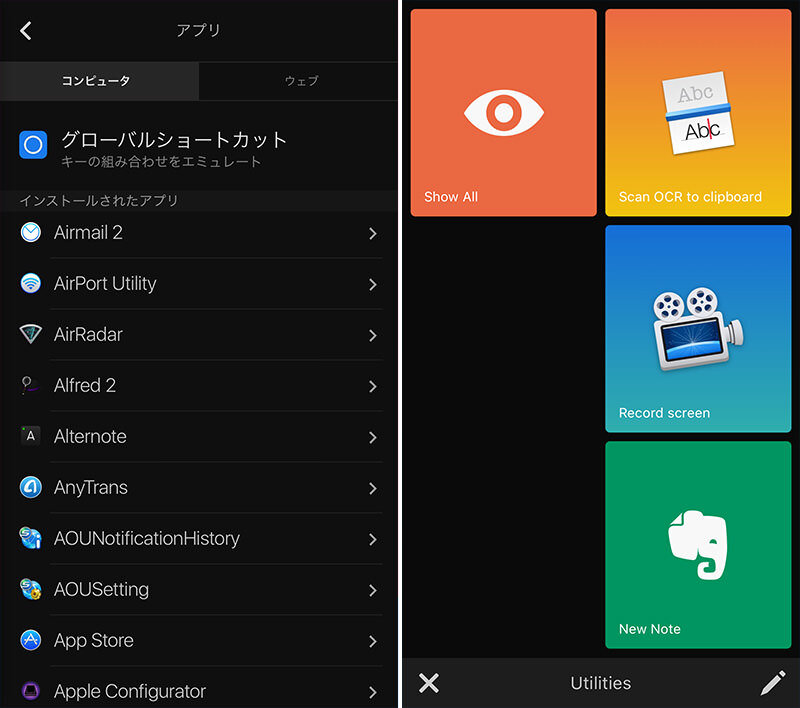
アプリの設定画面。「Pad」に使いたいアクションを設定できる。上記写真左ではアプリ一覧を選べる様子を紹介している。おわかりいただけるだろうか?アプリはパソコンに入っているアプリを自動的に抽出してくれる。そしてそこから「アプリを起動」はもちろん、アプリ内で使えるすべてのショートカットを選択できるのです。
自分なりに出来ることを想像してみよう
このアプリで個人的に使うであろうものはPhotoshopではないだろうか?Photoshopといえば「アクション」というボタンで作業の流れを記憶しておき、再び同じ作業が出来るようになっている。
- 例えば「レイヤーを複製」「ぼかし」「スクリーン」
- 例えば「800px」「16:10でクロップ」
- 例えば「ノイズ」「移動」「極座標」(集中線を作るフロー)
などなど…。そう、おそらくこういったことは簡単にできてしまうでしょう。
つまり、ハイパー作業を円滑にしてくれる素晴らしいアプリなんですよ!Quadroは!


